教你如何架設個人 blog
如何使用 Hexo + GitHub Pages 架設個人 blog
前言
本篇主要介紹如何使用 Hexo 並搭配 GitHub Pages 來快速架設個人 blog
從介紹什麼是 Hexo 框架,該如何安裝、建立環境,接著介紹一些常用指令,以及如何部署到 GitHub 上
文章可分為下列幾個部分:
- 什麼是 Hexo?
- 前置作業
- Hexo 環境建置
- 開始編輯 blog
- 常用指令
- 把網頁部署到 Github Pages
什麼是 Hexo?
Hexo 是一個快速、簡單且高度可擴展的靜態網站生成器,主要用於 blog 和網站的創建
它基於 Node.js 開發,並使用 Markdown 格式來撰寫文章,且可以通過各種插件來擴展功能,支援自定義佈局和主題
主要特點包括:
靜態網站生成:Hexo 將 Markdown 檔案轉換為靜態 HTML 頁面,這樣生成的網站速度較快,且容易部署在各種靜態網站托管平台上,如 GitHub Pages
易於擴展:Hexo 提供了豐富的插件生態系統,可以用來增加網站功能,如 SEO 優化、社交分享、搜尋等
高效的部署流程:Hexo 提供了簡單的命令行工具來生成、部署和更新網站,並且支持將網站內容快速推送到各大托管平台
主題和模板:Hexo 有多樣的主題選擇,使用者可以根據自己的需求進行自定義,甚至開發自己的主題
全都是問 ChatGPT 的不要懷疑
第一步 : 前置作業
在開始安裝 Hexo 之前,必須先在電腦安裝以下工具 :
Node.js :
下載最新 LTS 版本然後 下一步*n 直到安裝成功,下載完可在 terminal 裡輸入 npm --version 或 node -v 查看版本,有顯示版本號代表成功
1 | # 11.5.1 或更高 |
首頁看起來像這樣👇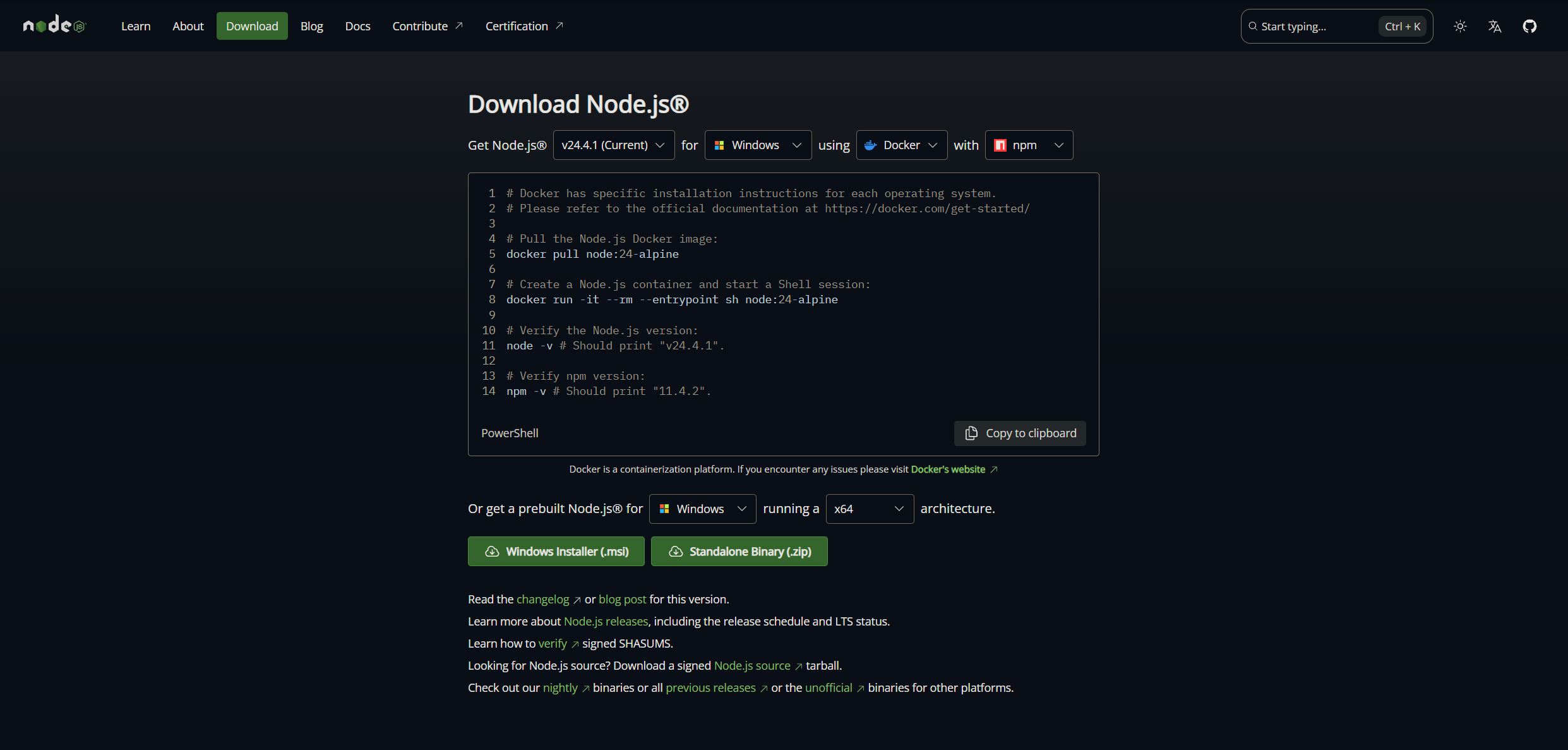
Git :
根據作業系統下載最新版本,但注意 這次不能無腦按下一步 ,不知道怎麼下載的可以去 YT 看 印度阿三的影片,下載完可在 terminal 裡輸入 git --version 查看版本
1 | # 2.46.0.windows.1 或更高 |
首頁看起來像這樣👇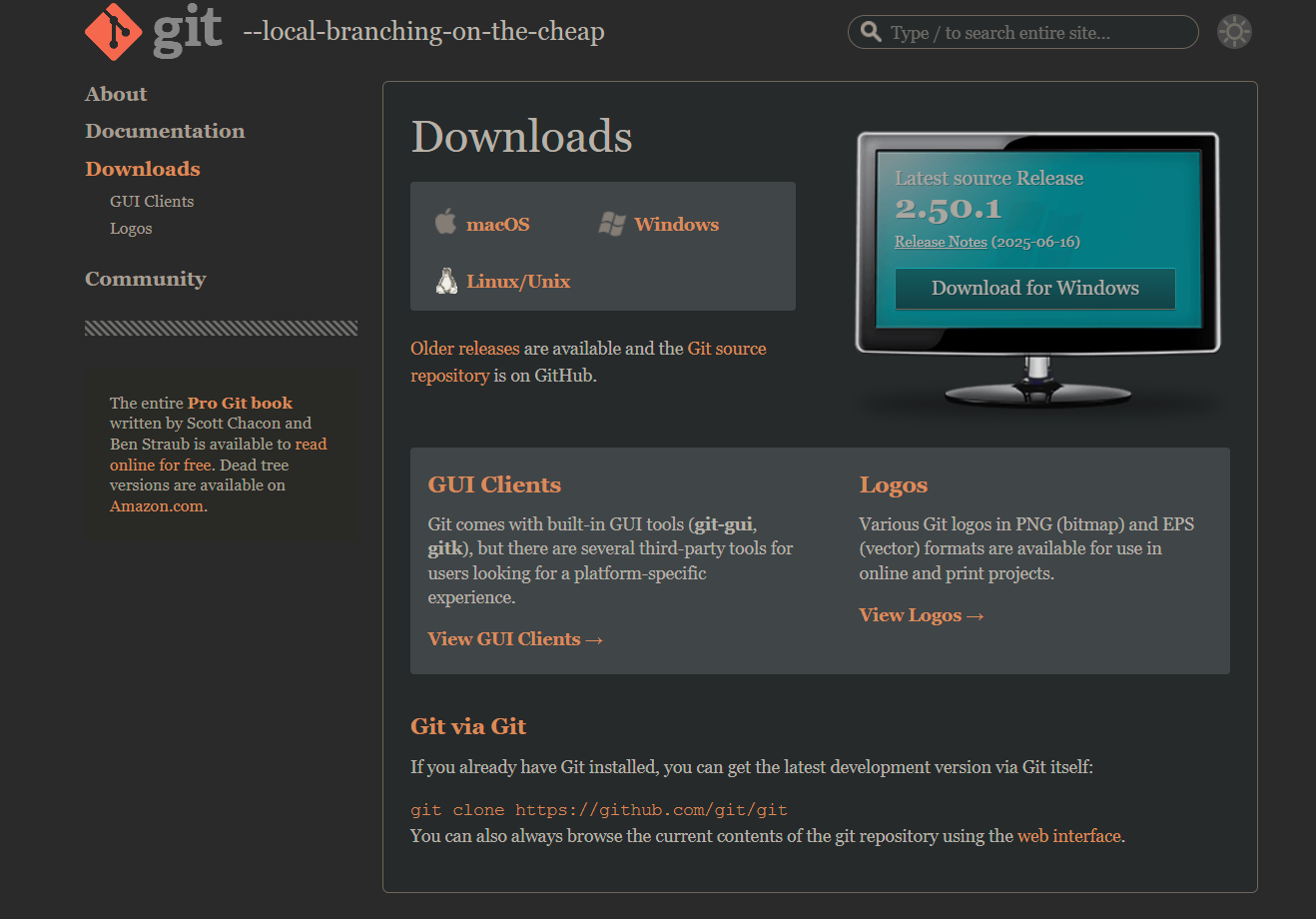
Github :
創建一個 Repo,名稱取 <your-github-username>.github.io
範例
walnut8569.github.io
現在前置作業已經做完了,應該不會有人看到這已經想放棄了吧,接下來要進到重頭戲了
第二步 : Hexo 環境建置
首先,先進入你打算安裝 blog 的資料夾,並打開 terminal,接著就是一連串指令
提示
#後面接的東西是註解,可以不用複製
1 | # 安裝 Hexo CLI |
一切都完成後可在 terminal 裡輸入 hexo v 查看版本
1 | # 檢查 hexo 是否安裝成功 |
第三步 : 開始編輯 blog
首先先去 Hexo theme 找自己喜歡的主題
找到了以後就是開始看 Hexo Docs 和 各個 theme 的 Docs 調設定,這部分不難,就是有億點耗時間
這裡就用 Redefine 來做示範,絕對不是我偷懶,其中有幾個指令可以記一下 :
1 | # 清除快取 |
提示 1
不同的 theme 操作的指令會不一樣,所以請看各個 theme 的 Docs 進行操作 很重要 👉👈
提示 2
在撰寫文章或修改內容時,可以先透過 hexo s 在本地啟動伺服器 ( 預設網址為 http://localhost:4000 )
且啟動伺服器時不需要額外執行 hexo g,只需按下 F5 重新整理瀏覽器就能看到當下寫完的樣子
第四步 : 把網頁部署到 Github Pages
首先要先到 _config.yml 裡最下方的 deploy 輸入你的 Github 帳號和 Repo
1 | deploy: |
接著再兩串指令輕鬆上傳
1 | # 生成靜態網頁 |
非常的簡單,你學會了嗎 OwOb
有問題歡迎私我 IG